1、打开360安全卫士;
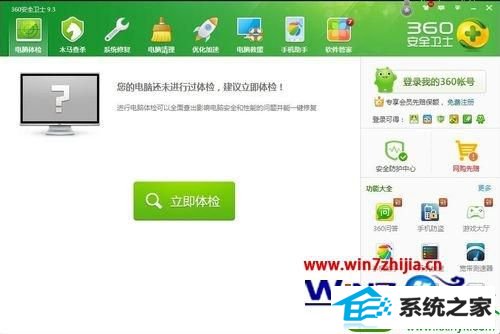
2、打开软件管家,选择软件卸载;
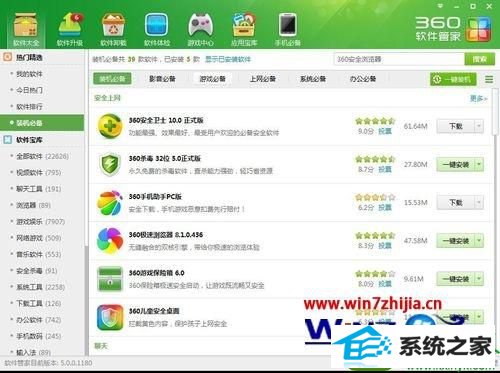
3、在打开的软件列表里面找到mysql 5.5,左键单击后面的卸载按钮,然后选择是;
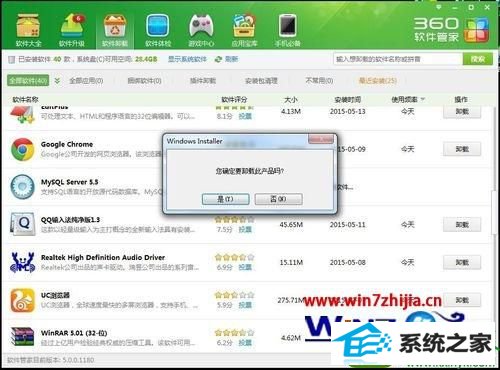
4、选择第一个选项,然后点ok;
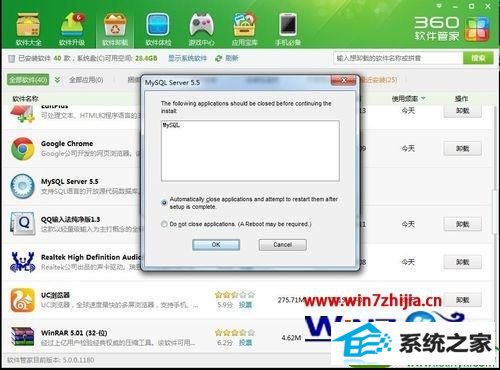
5、等待卸载,卸载完后,360发现有残留,选择后面的按钮强力清扫。直到清扫成功。
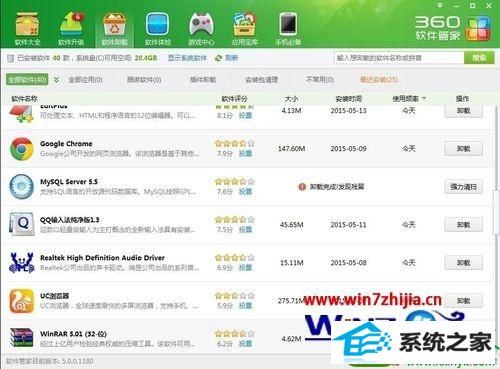
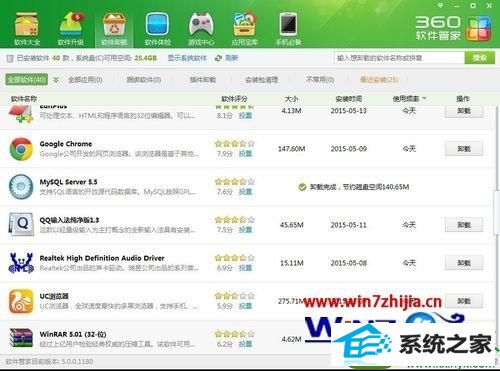
6、手动删除原来的安装目录,进入C盘的program Files文件夹中找到mysql的文件夹,删除之,如果是自定义安装路径,则到对应目录下删除mysql文件夹。到此所有mysql完全卸载干净。
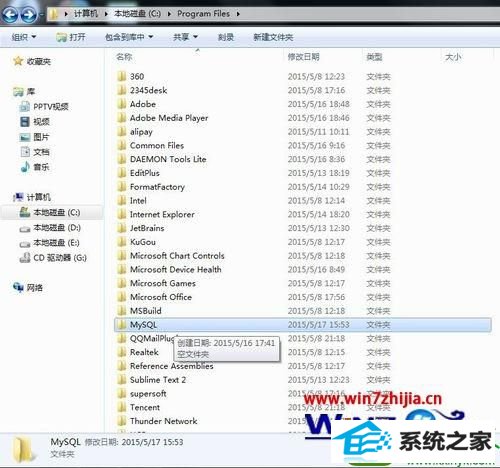
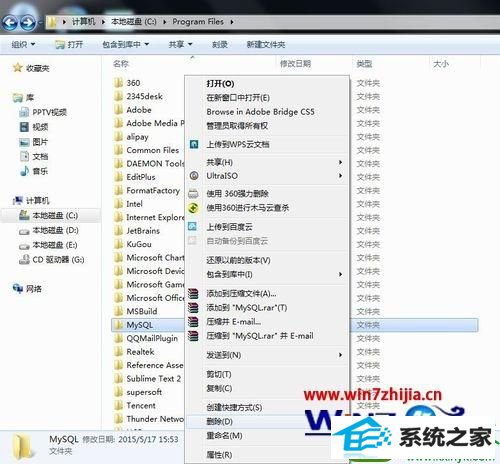
关于windows7系统卸载mysql5.5的方法就给大家介绍到这边了,如果你有需要的话,就可以按照上面的方法步骤来进行操作就可以了。
友情链接:
本站发布的资源仅为个人学习测试使用!不得用于任何商业用途!请支持购买微软正版软件!
如侵犯到您的版权,请通知我们!我们会第一时间处理! Copyright?2021 专注于win7系统版权所有 川ICP备128158888号-8